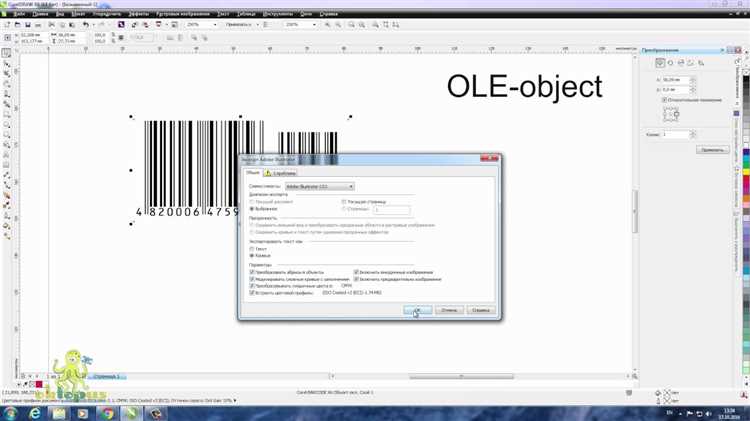
CorelDRAW X6 – это мощное графическое приложение, которое активно используется дизайнерами, иллюстраторами и другими специалистами для создания векторной графики. Чтобы максимально эффективно работать с этим инструментом, важно правильно установить программу на ваш компьютер, соблюдая все необходимые шаги и настройки.
Для начала необходимо убедиться, что ваш компьютер соответствует минимальным системным требованиям для установки CorelDRAW X6. Программа работает на операционных системах Windows, начиная с версии XP. Однако для оптимальной работы рекомендуется использовать Windows 7 или новее, с минимум 2 ГБ оперативной памяти и 1.5 ГБ свободного места на жестком диске.
После проверки требований, первым шагом будет скачивание установочного файла с официального сайта или использование оригинального диска. Важно помнить, что для установки потребуется действующий серийный номер, который предоставляется вместе с покупкой программы. Убедитесь, что у вас есть доступ к этому номеру, иначе процесс установки не завершится.
После того как вы запустите установочный файл, следуйте пошаговым инструкциям, указанным в мастере установки. В процессе вам будет предложено выбрать компоненты для установки. Если вы не планируете работать с 3D-графикой или дополнительными модулями, можно оставить стандартные настройки для быстрого запуска программы. Важно помнить, что в момент установки может потребоваться перезагрузка компьютера.
При установке CorelDRAW X6 на Windows 10 или новее стоит убедиться в том, что программа будет работать в совместимом режиме, если возникают проблемы с запуском. Для этого щелкните правой кнопкой мыши по ярлыку программы, выберите «Свойства» и активируйте режим совместимости с более ранними версиями Windows.
Подготовка системы к установке CorelDRAW X6
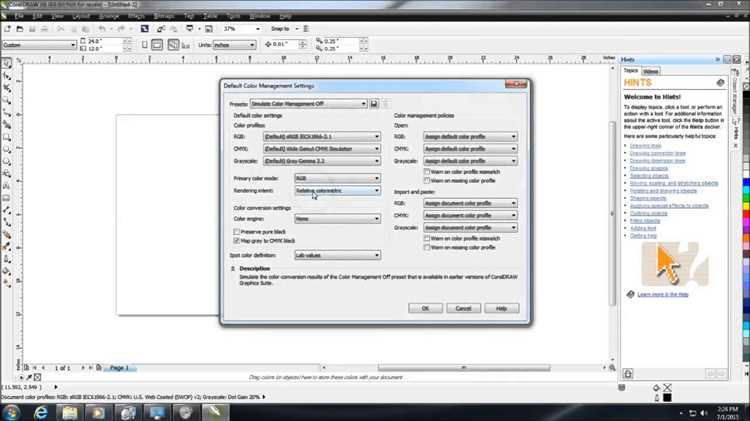
Перед установкой CorelDRAW X6 важно проверить, соответствует ли ваш компьютер минимальным требованиям для стабильной работы программы. Следующие шаги помогут вам правильно подготовить систему.
- Операционная система: Убедитесь, что на вашем компьютере установлена одна из поддерживаемых версий Windows: Windows 7, 8, или 10 (32-бит или 64-бит). Для других операционных систем поддержка ограничена.
- Достаточно ли места на диске: Проверьте наличие свободного пространства на жестком диске. Минимум – 1,5 ГБ свободного места для установки программы. Однако для полноценной работы рекомендуется иметь не менее 2 ГБ.
- Оперативная память: Для корректной работы CorelDRAW X6 требуется минимум 1 ГБ оперативной памяти. Для более интенсивной работы, например с большими файлами, оптимальный объём – 2 ГБ или больше.
- Процессор: Минимальное требование – процессор с тактовой частотой 1,2 ГГц. Рекомендуется использовать более мощные процессоры для повышения скорости работы и отклика программы.
- Графическое оборудование: Для работы с графикой, желательно иметь видеокарту с поддержкой OpenGL 1.4 и выше. Если на вашем компьютере устаревшая видеокарта, это может повлиять на производительность программы.
- Драйвера: Перед установкой обновите драйверы для видеокарты и других устройств, особенно если на вашем компьютере установлены старые версии. Это поможет избежать возможных проблем с отображением графики.
Также рекомендуется временно отключить антивирусные программы и фаерволы, так как они могут помешать корректной установке. После завершения установки не забудьте вернуть их в активное состояние.
Пройдя эти шаги, вы подготовите свою систему к установке CorelDRAW X6 и обеспечите стабильную работу программы.
Скачивание и проверка источников установки
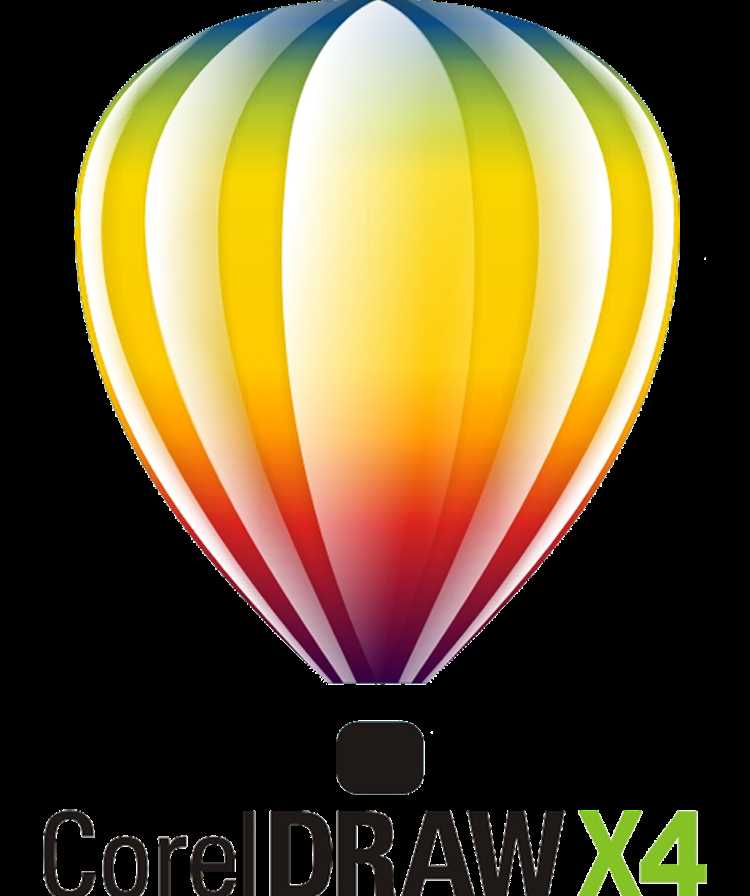
При скачивании CorelDRAW X6 важно выбирать только официальные источники, чтобы избежать риска загрузки вредоносных программ. На данный момент Corel предоставляет версию X6 на своём официальном сайте и через авторизованные дистрибьюторские сети. Альтернативные сайты могут предлагать старые версии с уязвимостями или изменённым программным обеспечением.
Перед скачиванием убедитесь, что источник имеет хорошую репутацию. Официальный сайт Corel – это самый безопасный путь. Скачивая установочный файл, обязательно проверьте его на наличие цифровой подписи. В Windows для этого щёлкните правой кнопкой мыши на файле и выберите «Свойства», затем перейдите во вкладку «Цифровые подписи». Это поможет удостовериться в подлинности файла и отсутствии изменений со стороны третьих лиц.
Не стоит полагаться на сомнительные веб-сайты или торрент-трекеры. Такие источники могут предложить изменённые версии программы с вредоносным кодом. Также существует риск подхватить вирусы при скачивании архива с неизвестного ресурса. В случае возникновения сомнений лучше отказаться от такого файла и поискать более надёжные источники.
Если вы решите использовать сторонние сайты, всегда проверяйте отзывы пользователей о дистрибьюторе. Тем не менее, идеальным вариантом всегда остаётся скачивание с официального ресурса Corel. Также важно следить за версиями обновлений и патчей, которые могут быть доступны на сайте производителя, чтобы ваша версия была актуальной и безопасной.
Запуск установочного файла CorelDRAW X6
Для начала установки CorelDRAW X6 необходимо загрузить установочный файл с официального сайта или другого надежного источника. Убедитесь, что файл имеет расширение .exe, что свидетельствует о его готовности к запуску на операционной системе Windows.
После завершения скачивания перейдите в папку, куда был сохранён установочный файл. Это может быть папка «Загрузки» или любое другое место, выбранное вами для сохранения.
Дважды щелкнув на файл, вы инициируете процесс установки. Если на экране появляется предупреждение о безопасности, подтвердите разрешение на запуск, выбрав «Да» или «Разрешить». В зависимости от настроек безопасности вашей операционной системы, может потребоваться ввести пароль администратора.
Если установочный файл не запускается, проверьте, не заблокирован ли он антивирусом или защитным программным обеспечением. В этом случае временно отключите защиту и повторите попытку.
После того как файл будет запущен, на экране появится мастер установки, который проведет вас через все шаги процесса. На этом этапе рекомендуется внимательно следить за параметрами установки и выбирать необходимые опции, например, язык интерфейса и путь установки программы.
Выбор типа установки и настройка параметров
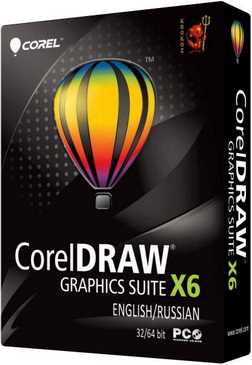
При установке CorelDRAW X6 важно выбрать подходящий тип установки, чтобы программа работала эффективно и соответствовала потребностям пользователя. Существует два основных варианта установки: стандартная и пользовательская.
Стандартная установка является оптимальным выбором для большинства пользователей. Она автоматически настраивает параметры по умолчанию, устанавливая все необходимые компоненты программы, включая шрифты и дополнительные утилиты. Этот вариант подходит для тех, кто не хочет углубляться в настройки, и предпочитает быстро приступить к работе. Однако, он может установить ненужные компоненты, увеличивая занимаемое место на диске.
Пользовательская установка предоставляет больше гибкости и контроля над процессом. С помощью этого варианта можно выбрать, какие компоненты устанавливать, а какие можно исключить. Это полезно, если необходимо сэкономить место на диске или если пользователь знает, что не будет использовать все функции программы. Например, можно отказаться от установки дополнительных шрифтов, фильтров или вспомогательных утилит, которые не понадобятся в работе.
После выбора типа установки, в процессе настройки нужно обратить внимание на следующие параметры:
Путь установки – по умолчанию программа будет установлена на диск C в папку Program Files, но рекомендуется изменить путь, если на этом диске мало места. Лучше выбрать отдельный диск или папку с достаточным объёмом для работы с программой и проектами.
Выбор языка интерфейса – при установке можно выбрать язык интерфейса программы. Если требуется работать на русском языке, убедитесь, что выбран именно он. Это поможет избежать недоразумений в дальнейшем при работе с инструментами и настройками.
Регистрация продукта – на этом этапе важно ввести лицензионный ключ, если вы используете версию с активацией. Это обязательный шаг, чтобы избежать ограничений в функционале и использовать все возможности программы. При установке через интернет, регистрация может быть выполнена автоматически.
Оптимизация производительности – если ваш компьютер не обладает высокими характеристиками, стоит обратить внимание на опции, связанные с производительностью. Некоторые функции, такие как использование 3D-графики или дополнительные визуальные эффекты, могут замедлять работу на старых машинах. В таких случаях лучше отключить несущественные параметры.
Важно помнить, что настройка параметров установки определяет не только эффективность работы программы, но и её стабильность. Неправильно выбранные опции могут привести к сбоям в работе или затруднениям при эксплуатации. Рекомендуется внимательно следить за каждым шагом установки, чтобы программа полностью соответствовала вашим требованиям.
Решение проблем при установке CorelDRAW X6
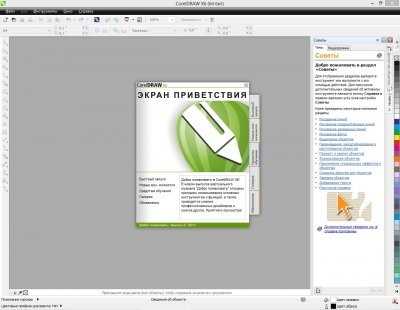
Если при установке CorelDRAW X6 возникают проблемы, первым делом убедитесь, что ваш компьютер соответствует минимальным системным требованиям программы. Основные ошибки могут быть связаны с недостаточной производительностью ПК, несовместимостью операционной системы или повреждением установочных файлов.
1. Ошибка: «Не удается запустить установку»
Часто встречается из-за отсутствия прав администратора. Чтобы устранить проблему, запустите установочный файл с правами администратора, щелкнув правой кнопкой мыши на файле и выбрав «Запуск от имени администратора».
2. Ошибка: «Отсутствуют необходимые компоненты Visual C++»
CorelDRAW X6 требует наличия определённых версий Microsoft Visual C++ Redistributable. Проверьте, установлены ли на вашем ПК все необходимые библиотеки. Если они отсутствуют, скачайте и установите их с официального сайта Microsoft.
3. Ошибка: «Невозможно подключиться к интернету»
Если программа требует подключения к интернету для активации, убедитесь, что ваш компьютер имеет стабильное соединение с сетью. Проверьте настройки брандмауэра или антивирусного ПО, которые могут блокировать соединение.
4. Ошибка: «Недостаточно места на диске»
Для корректной установки CorelDRAW X6 необходимо как минимум 2.5 ГБ свободного места на системном диске. Если свободного места недостаточно, очистите диск или выберите для установки другой диск с достаточным объёмом.
5. Ошибка: «Ошибка при активации программы»
Проблемы с активацией могут возникнуть из-за неправильного ввода серийного номера или проблем с сервером активации. Убедитесь, что вы вводите корректный ключ, а также попробуйте временно отключить антивирусное ПО, которое может блокировать активацию.
6. Ошибка: «Инсталлятор не найден»
Если при установке появляется ошибка, что инсталлятор не найден, попробуйте скачать установочные файлы с официального источника. Иногда скачивание с ненадёжных сайтов может привести к повреждению установочных файлов.
7. Конфликты с другими версиями CorelDRAW
Если на вашем компьютере уже установлена другая версия CorelDRAW, это может вызвать конфликты при установке X6. Рекомендуется полностью удалить старую версию программы перед установкой новой.
8. Ошибки в реестре Windows
Некоторые проблемы могут возникать из-за повреждений в реестре Windows. Для решения используйте специальные утилиты для очистки и восстановления реестра. Также можно вручную проверить и исправить ключи реестра, связанные с CorelDRAW.
Если после выполнения всех рекомендаций проблемы не исчезли, обратитесь в службу поддержки Corel, предоставив подробную информацию об ошибке.
Проверка успешной установки и активация программы
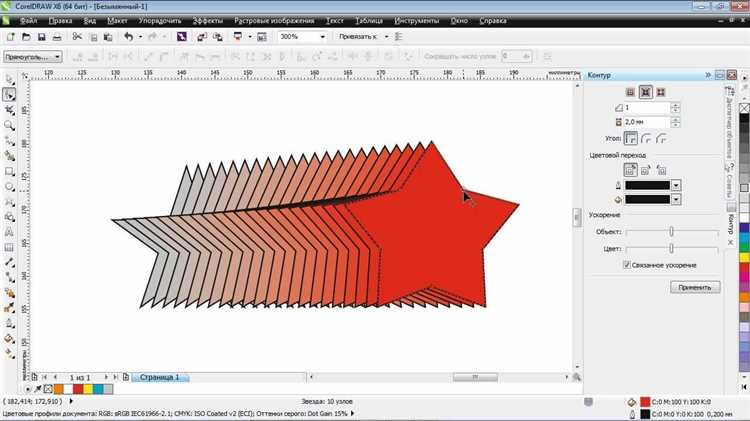
После завершения установки CorelDRAW X6 важно убедиться, что программа функционирует корректно и активирована. Чтобы проверить успешную установку, откройте программу через ярлык на рабочем столе или через меню «Пуск». При первом запуске должен появиться экран приветствия с предложением ввести ключ активации или использовать пробную версию.
Если программа запускается без ошибок, это свидетельствует о том, что установка прошла успешно. Важно также проверить, что все необходимые компоненты программы (шрифты, шаблоны и т.д.) находятся в нужных папках. Для этого можно зайти в папку установки и проверить наличие всех файлов.
Для активации CorelDRAW X6 потребуется ввести лицензионный ключ, который был предоставлен при покупке. Введите ключ в соответствующее поле в окне активации. Если ключ правильный, программа активируется сразу. В случае ошибки ключа программа предложит повторить попытку ввода или предоставить ссылку на поддержку.
Если активация не прошла успешно, убедитесь, что ключ введен корректно, и проверьте наличие интернета для связи с сервером активации. В случае повторных ошибок рекомендуется обратиться в службу поддержки Corel.
После активации можно проверить статус лицензии, перейдя в меню «Справка» -> «О программе». Здесь будет отображаться информация о лицензии и сроке ее действия. Также важно помнить, что активация может потребовать перезагрузки компьютера для полного применения изменений.
Вопрос-ответ:
Как правильно установить CorelDRAW X6 на компьютер?
Для установки CorelDRAW X6 необходимо сначала скачать установочный файл с официального сайта или использовать диск с программой. После того как файл будет загружен, нужно запустить его и следовать инструкциям на экране. Программа попросит выбрать место для установки и подтвердить соглашение с условиями лицензионного соглашения. Процесс установки займет несколько минут. После завершения установки, программу можно запустить и использовать.
Какие системные требования для установки CorelDRAW X6?
Для корректной работы CorelDRAW X6 потребуется операционная система Windows XP, Vista, 7 или 8. Минимальные системные требования включают процессор с тактовой частотой 1.2 ГГц, 1 ГБ оперативной памяти, 1.5 ГБ свободного места на жестком диске и поддерживаемую видеокарту с разрешением экрана не ниже 1024×768 пикселей. Для более плавной работы желательно иметь более мощную конфигурацию.
Как исправить ошибку «CorelDRAW X6 не запускается» после установки?
Если CorelDRAW X6 не запускается после установки, стоит проверить несколько вещей. Во-первых, убедитесь, что все системные требования удовлетворены, и на вашем ПК достаточно свободного места. Во-вторых, попробуйте запустить программу от имени администратора. Для этого нужно щелкнуть правой кнопкой мыши по ярлыку и выбрать «Запуск от имени администратора». Если проблема не решается, проверьте, установлены ли все необходимые обновления для операционной системы и драйверов видеокарты. Также можно попробовать переустановить программу или использовать функцию восстановления из панели управления.
Какие настройки можно выбрать во время установки CorelDRAW X6?
Во время установки CorelDRAW X6 вам будет предложено несколько настроек, которые помогут адаптировать программу под ваши нужды. Вы можете выбрать тип установки: стандартную или пользовательскую. Стандартная установка автоматически настроит программу, а пользовательская даст возможность выбрать, какие компоненты будут установлены, например, дополнительные шрифты, фильтры и расширения. Также можно указать место установки программы и настроить параметры для работы с файлами.
Можно ли установить CorelDRAW X6 на Mac?
CorelDRAW X6 предназначен только для операционных систем Windows, поэтому для установки на Mac потребуется использовать дополнительные инструменты, такие как эмуляторы или виртуальные машины. Например, можно установить Parallels Desktop или Boot Camp, чтобы запускать Windows на Mac и затем установить CorelDRAW X6. Однако для Mac существует версия CorelDRAW, которая называется CorelDRAW Graphics Suite для Mac, и она оптимизирована для этой платформы.
Как правильно установить CorelDRAW X6 на компьютер?
Для установки CorelDRAW X6 на компьютер выполните несколько простых шагов. Во-первых, скачайте установочный файл с официального сайта или используйте диск с программой, если он у вас есть. После этого запустите установочный файл и следуйте инструкциям на экране. Убедитесь, что ваш компьютер соответствует минимальным системным требованиям для запуска программы. Во время установки вам предложат выбрать папку для размещения программы и дополнительные опции, такие как установка языковых пакетов или компонентов. После завершения установки перезагрузите компьютер, чтобы программа начала работать корректно.
Что делать, если при установке CorelDRAW X6 возникают ошибки?
Если при установке CorelDRAW X6 возникли ошибки, попробуйте выполнить несколько действий. Во-первых, убедитесь, что на вашем компьютере достаточно свободного места для установки программы. Также проверьте, что ваша операционная система совместима с версией CorelDRAW X6. Иногда помогает отключение антивируса на время установки, так как некоторые антивирусные программы могут блокировать установочные файлы. Если ошибка продолжает возникать, попробуйте скачать новый установочный файл с официального источника, так как возможно, что предыдущий был поврежден. Если проблема не решается, стоит обратиться в техническую поддержку Corel для более детального анализа.






